🔄 WordからPDFに変換する方法!無料ソフト&オンラインツール

WordからPDFに変換する方法を探している方におすすめな無料ソフトやオンラインツールを紹介します。本記事では、手軽にWord文書をPDFフォーマットに変換できる便利な方法をいくつかご紹介します。これらの方法を使えば、誰でも簡単にWordファイルをPDFに変換できるようになります。また、各ツールの特徴や使い方も解説しているので、自分に合ったものを見つけることができるでしょう。ぜひ、ご参考にしてください。
🔄 WordからPDFに変換する方法!無料ソフト&オンラインツール
Word文書をPDF形式に変換する方法は、ビジネスや個人の資料作成において非常に便利です。ここでは、無料のソフトやオンラインツールを利用したWordからPDFへの変換方法を詳しく解説します。
📁 オフラインでWordをPDFに変換する無料ソフト
オフラインでWord文書をPDFに変換できる無料ソフトには、LibreOfficeやPDFCreatorなどがあります。これらのソフトは、インストールするだけで簡単にPDFへの変換が可能です。
| ソフト名 | 特徴 |
|---|---|
| LibreOffice | オープンソースのオフィススイートで、Word文書の編集も可能 |
| PDFCreator | 印刷機能を利用してPDFに変換できる仮想プリンタードライバ |
🌐 オンラインでWordをPDFに変換する無料ツール
インターネット上には、Word文書をPDFに変換する無料のオンラインツールが多数存在します。SmallpdfやiLovePDFなどのサービスを利用すれば、手軽にPDFへの変換が可能です。
| ツール名 | 特徴 |
|---|---|
| Smallpdf | 使いやすいインターフェイスで、高速な変換が可能 |
| iLovePDF | 様々なPDF関連の機能が利用できるオールインワンツール |
📝 Wordの「名前を付けて保存」機能でPDFに変換
Microsoft Wordには、標準で「名前を付けて保存」機能が搭載されており、これを使ってWord文書をPDF形式で保存することが可能です。この方法は、特別なソフトやツールをインストールしなくても利用できます。
📨 メールに添付する際に自動でPDFに変換
OutlookやGmailなどのメールクライアントを利用して、Word文書を添付ファイルとして送信する際に自動的にPDFに変換される機能があります。この機能を利用すれば、変換作業を省略して手軽にPDFを共有できます。
🔍 WordからPDFへの変換後の確認ポイント
Word文書をPDFに変換した後は、必ず変換後のPDFファイルを確認し、レイアウトやフォント、リンクなどの表示が問題ないかをチェックしてください。特に、文字化けや改行のずれに注意しましょう。
ワードを無料でPDF化するには?
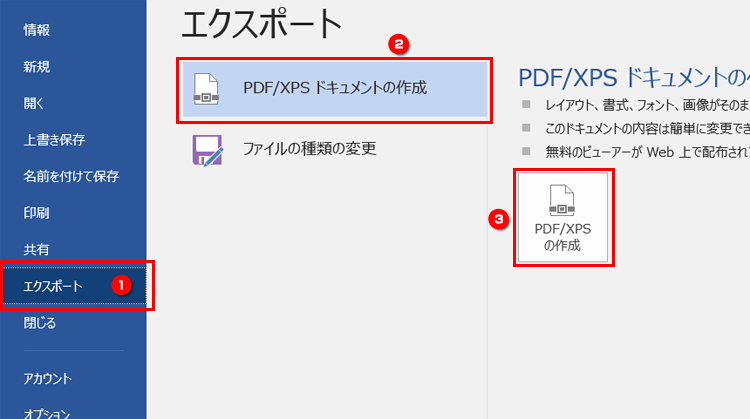
ワードを無料でPDF化するには、以下の方法があります。
オンラインコンバーターを利用する
インターネット上には、ワードファイルをPDFに変換できる無料のオンラインコンバーターが多数存在します。これらを利用することで、手軽にPDF化が可能です。代表的なサービスは以下の通りです。
- Smallpdf: シンプルな操作でワードファイルをPDFに変換できるサービス。
- iLovePDF: ワードをPDFに変換する他、PDFの編集やマージも可能。
- AdobeのオンラインPDFコンバーター: Adobeが提供する無料のオンラインコンバーター。
Microsoft Wordの機能を利用する
Microsoft Wordには、ファイルをPDFとして保存する機能があります。この機能を利用することで、ワードファイルを無料でPDF化できます。手順は以下の通りです。
- Wordでファイルを開く。
- 「ファイル」タブを開き、「名前を付けて保存」を選択。
- ファイル形式を「PDF」に変更し、保存する。
無料のPDF作成ソフトを利用する
ワードファイルをPDF化できる無料のソフトウェアもあります。これらをインストールすることで、オフラインでPDF化が可能です。代表的なソフトは以下の通りです。
- PDFCreator: オープンソースのPDF作成ソフト。プリンタードライバとして機能します。
- doPDF: 無料で使えるPDF変換ソフト。ワードをはじめ、さまざまなフォーマットに対応。
- PrimoPDF: 無料のPDF作成ソフト。仮想プリンターとしてインストールされ、使いやすいインターフェイスが特徴。
WordからPDFに変換するにはどうすればいいですか?

WordからPDFに変換するには、以下の手順を踏んでください。
方法1: Wordの「保存」機能を利用する
Wordには、ファイルをPDF形式で保存する機能が標準で搭載されています。以下の手順で変換できます。
- Wordを開き、対象のドキュメントを開く。
- 「ファイル」メニューをクリックする。
- 「名前を付けて保存」を選択する。
- ファイルの種類を「PDF」に変更する。
- 保存先とファイル名を指定し、「保存」ボタンをクリックする。
方法2: オンラインコンバーターを利用する
インターネット上には、WordをPDFに変換できるオンラインコンバーターが多数存在します。以下の手順で変換できます。
- オンラインコンバーターのウェブサイトにアクセスする。
- 「ファイルを選択」や「ドラッグ&ドロップ」でWordファイルをアップロードする。
- 「変換を開始」や「コンバート」ボタンをクリックする。
- 変換が完了したら、「ダウンロード」ボタンをクリックしてPDFファイルを取得する。
方法3: PDF作成ソフトを利用する
Adobe AcrobatやPDFelementなどのPDF作成ソフトを使用して、WordをPDFに変換することもできます。以下の手順で変換できます。
- PDF作成ソフトを開く。
- 「ファイルを開く」や「ファイルを変換」を選択する。
- 変換するWordファイルを選択する。
- 「PDFとして保存」や「変換を開始」ボタンをクリックする。
- 保存先とファイル名を指定し、「保存」ボタンをクリックする。
無料でPDF化できるツールは?
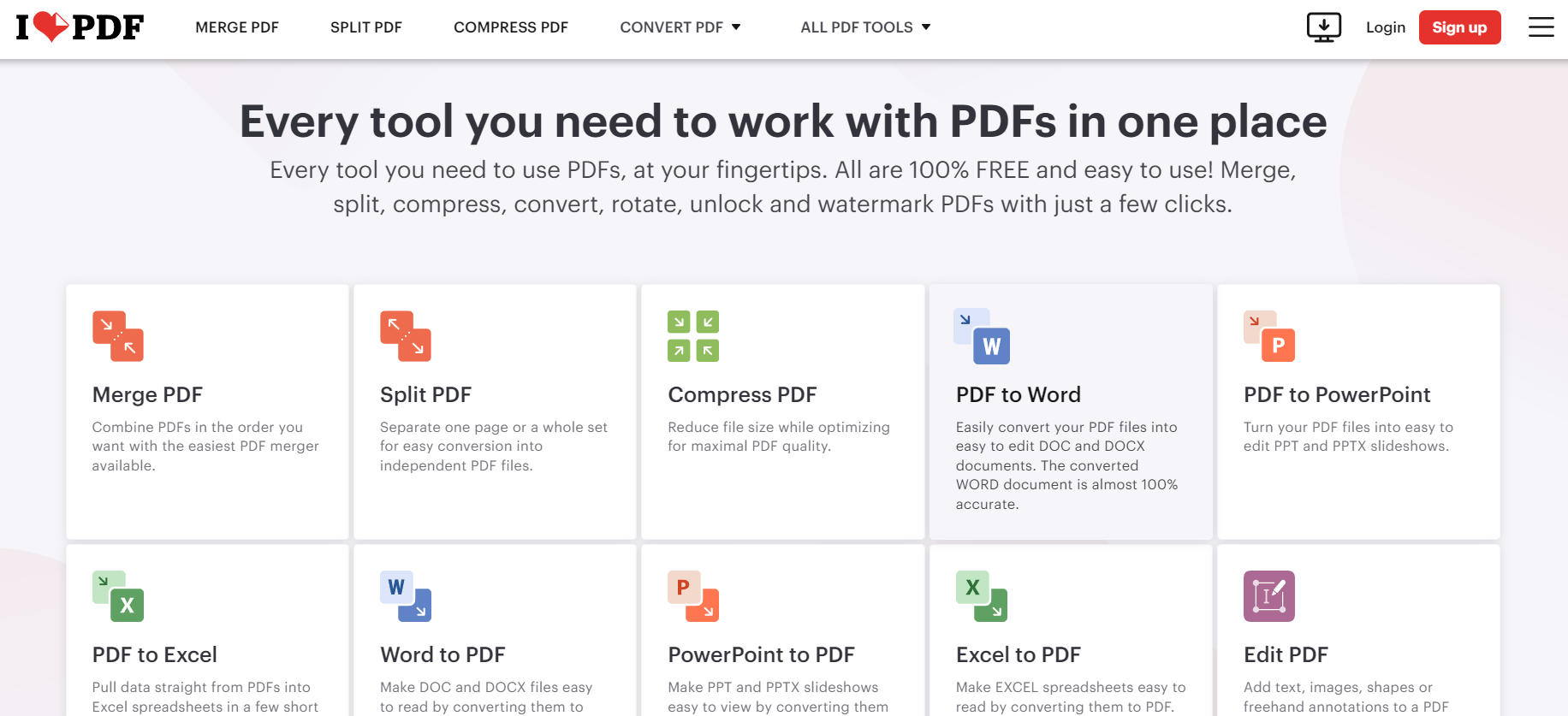
無料でPDF化できるツールは、オンラインコンバーターやデスクトップアプリなどさまざまな種類があります。
オンラインコンバーター
オンラインコンバーターは、インターネット上で無料で利用できるPDF化ツールです。以下のような特徴があります。
- 手軽に利用可能:ブラウザから直接アクセスして、すぐにPDF化ができます。
- さまざまな形式に対応:Word、Excel、画像など、さまざまなファイル形式をPDFに変換できます。
- 複数のファイルを一括変換:一度に複数のファイルをアップロードして、まとめてPDF化が可能です。
デスクトップアプリ
デスクトップアプリは、パソコンにインストールするタイプのPDF化ツールです。以下の特徴があります。
- 高速な変換処理:ローカルでの処理のため、オンラインよりも高速な変換が可能です。
- 高度な機能:ページの並べ替えや削除、暗号化などの高度な機能が利用できます。
- オフラインで利用可能:インターネット接続なしでも、オフラインでPDF化ができます。
オープンソースソフトウェア
オープンソースのPDF化ツールも無料で利用可能です。以下のような特徴があります。
- 無料で利用可能:ライセンス料や利用料がかからないので、無料で使えます。
- カスタマイズ可能:ソースコードが公開されているので、自分好みにカスタマイズができます。
- 多機能:PDFの変換だけでなく、編集やマージなどの多機能な操作ができます。
無料でPDFに変換できるアプリは?

1. Adobe Acrobat Reader
Adobe Acrobat Readerは、最も有名なPDF閲覧・編集アプリの1つです。このアプリは、無料でPDFファイルを閲覧、印刷、アノテーションを追加することができます。また、有料版では、さらに高度な機能が利用できます。
- PDFの閲覧・印刷: フォームの入力、アノテーションの追加が可能。
- スプラットフォーム対応: Windows、Mac、iOS、Androidで利用可能。
- 有料版の機能: PDFの作成、編集、変換、セキュリティ設定が可能。
2. Microsoft Office
Microsoft Officeは、オフィススイートの定番で、Word、Excel、PowerPointなどがあります。これらのアプリで作成した文書をPDFに変換することができます。
- Officeアプリからの直接変換: Word、Excel、PowerPointで作成した文書をPDFに変換。
- Windows用Microsoft Print to PDF: Windows 10以降で、任意のアプリからPDFに出力可能。
- 基本的な編集機能: Microsoft EdgeブラウザでPDFを閲覧・印刷、アノテーションの追加が可能。
3. オンライン変換サービス
インターネット上には、複数のオンラインPDF変換サービスがあります。これらのサービスを利用すると、手軽にPDFファイルに変換することができます。
- Smallpdf: 無料で利用できるオンラインPDF変換サービス。ファイルのアップロード・ダウンロードが必要。
- iLovePDF: PDFの変換、分割、マージ、圧縮など、さまざまな機能を提供している。
- Google ドキュメント: Google ドライブ上の文書をPDFに変換することができる。
よくある質問
Q1: WordをPDFに変換するための無料のソフトウェアはありますか?
A1: はい、WordをPDFに変換するための無料のソフトウェアはたくさんあります。その中でも特に人気があるものの一つが「PDFCreator」です。これはWindows用の無料ソフトウェアで、Word文書をPDFに変換することができます。また、LibreOfficeという無料のオフィススイートもあります。これにはWord文書をPDFに変換する機能が標準で備わっています。
Q2: オンラインでWordをPDFに変換する方法はありますか?
A2: オンラインでWordをPDFに変換する方法もあります。SmallPDFやAdobeのオンラインPDFコンバーターなど、多くのウェブサイトがこのサービスを提供しています。これらのサイトでは、Wordファイルをアップロードし、数秒でPDFに変換することができます。また、GoogleドライブもWordをPDFに変換する機能があるため、これも便利な方法です。
Q3: WordをPDFに変換する際に質が落ちることはありますか?
A3: 通常、WordをPDFに変換する際に質が落ちることはあまりありません。しかし、変換前にWord文書のフォントやレイアウトが適切に設定されているか確認することが重要です。もし、変換後に問題が発生した場合は、変換に使用したソフトウェアやオンラインツールの設定を調整することで解決できる場合があります。
Q4: WordをPDFに変換した後で編集することは可能ですか?
A4: はい、WordをPDFに変換した後でも編集することが可能ですが、通常のWord文書ほど柔軟性はありません。PDFの編集にはAdobe Acrobatなどの専用のソフトウェアが必要です。また、無料のオンラインツールでPDFを編集できるものもありますが、機能には限りがあります。したがって、可能な限り最終版になるまでWordで編集を続けることをお勧めします。
🔄 WordからPDFに変換する方法!無料ソフト&オンラインツール に類似した他の記事を知りたい場合は、Word ファイル変換・連携 カテゴリにアクセスしてください。
コメントを残す

関連記事